 من طرف الزعيم الإثنين 06 أكتوبر 2008, 14:09
من طرف الزعيم الإثنين 06 أكتوبر 2008, 14:09
بسم الله الرحمن الرحيم
إنشاء النموذج
- من مدير المشروع أختر نموذج form ثم new
- من قائمة file اختر new ثم form ثم حدد new file
- باستخدام العبارة CREATE FORM في نافذة الأوامر
يحتوي النموذج على كثير من أدوات التحكم ولا تختلف طريقة التصميم كثيرا عن البيسك المرئي ولكي نستوعب الفكرة نكتب في نافذة الأوامر الأمر التالي CREATE FORM لنري بيئة التصميمنلاحظ نافذة الخصائص من جهة اليمين و هي تمكننا من التحكم في أدق خصائص العناصر كما نرى الأدوات بجوار النموذج في نافذة التصميم و يمكن تلخيص و ظائف الأدوات كالتاليلنبدأ الآن إنشاء النموذج و بأسهل الطرق باستخدام المعالجبالطبع سيكون العمل مكملا لما سبق و لاحظ عدم تغييرك لمكان المشروع حتى لا يحدث أخطاءو الآن من شريط الأدوات أضغط رمز نموذج المبين بالرسم التالي ستظهر نافذة معالج الاختيار و التي تسأل هل المطلوب
- أنشاء نموذج من جدول واحد
- إنشاء نموذج من عدة جداول
و حيث أننا قمنا بإنشاء جدول واحد سنختار نموذج من جدول واحد أي الاختيار الأولفي النافذة التالية الخطوة الأولى و التي تسمح بتحديد الحقول المطلوبة لعمل النموذج و لتحديد الحقول يجب أولا تحديد الجدول الذي يحتوي هذه الحقول و لذلك نضغط على زر الاستعراض و قد ميزته باللون الأحمر
في نافذة الاستعراض حدد نوعية الملفات ب database و حدد قاعدة البيانات المنشأة سابقا الخطوة الأولى حتى اللحظة لم تكتمل فعلى اليسار الجدول وفي الوسط الحقول المناحة و علينا الاختيار منهم و لاختيار جميع الحقول اضغط السهم المزدوج و لاختيار حقل حدد الحقل ثم أضغط السهم المفرد و لحذف حقل استخدم الأسهم السفلى لقد قمت باختيار جميع الحقول ثم ضغطت next للانتقال للخطوة الثانية لاختيار شكل النموذج و نوعية الأزرار و يمكنك التجربة كما تشاء أو حدد اختياراتك كما بالصورةعندما تضغط next تجد نفسك أمام نافذة ترتيب السجلات حيث تحدد الحقل ثم نوعية الترتيب تصاعدي أم تنازلي ثم تضيفه لقائمة الحقول المختارة و لا يمكنك تجاوز ثلاث حقولو بعد التالي تجد النافذة الأخيرة و التي تطلب عنوان للنموذج ثم اختيار ما بين
- حفظ النموذج
- حفظ و تشغيل النموذج
- حفظ النموذج و تعديل النموذج
اضغط preview و ستظهر النافذة التالية يمكنك العودة للمعالج بالضغط على Return to Wizard!اختر حفظ و تشغيل حدد مسار قاعدة بياناتك لحفظ النموذج معهابعد ضغط حفظ تجد النموذج في شكله التالي حيث لا يوجد سجلات بعد و لإضافة سجل اضغط addعندما تضع بياناتك عليك ملاحظة
- الانتقال باستخدام tab أو المشيرة بين الحقول
- التاريخ يكتب الشهر أولا ثم اليوم ثم العام كما هو موضح
- اضغط حفظ save لحفظ سجلك الأول أو revert للرجوع عن إضافة سجل
بنفس الطريقة أضف سجل ثاني حتى يمكنك استكشاف إمكانية النموذج الذي بين يديك









 كل عام وانتم بخير
كل عام وانتم بخير 














